Verbind/bedien computers via een netwerk met KontrolPack

Beheer computers in uw netwerk eenvoudig met KontrolPack. Verbind en beheer computers met verschillende besturingssystemen moeiteloos.
Fan van podcasts? Heb je een mobiel apparaat maar luister je ook graag naar podcasts op je Linux desktop of laptop? Volg deze handleiding terwijl we bespreken hoe u podcasts toevoegt aan uw mobiele apparaat met Linux.
Opmerking: Gpodder werkt het beste met Android-apparaten. Apple-apparaten kunnen werken, maar worden niet aanbevolen.
Gpodder installeren
Er zijn veel verschillende manieren om podcasts op het Linux-platform te gebruiken . Gpodder heeft echter een eenvoudig te gebruiken gebruikersinterface, wat goed is voor beginners. Voordat we ingaan op het instellen van synchronisatie, moeten we echter demonstreren hoe Gpodder te installeren.
Ubuntu
Op Ubuntu Linux is de Gpodder-client moeiteloos te installeren zoals in de "Universe"-softwarerepository. Om het te installeren, opent u een terminalvenster en gebruikt u de onderstaande opdracht Apt .
sudo apt install gpodder
Debian
Op Debian is het mogelijk om Gpodder te installeren vanuit de "Hoofd" softwarerepository. Om het te installeren, start u een terminal en gebruikt u de onderstaande opdracht Apt-get .
sudo apt-get install gpodder
Arch Linux
Voor Arch Linux-gebruikers bevindt Gpodder zich in de "Community" -softwarerepository. Gebruik de onderstaande Pacman- opdracht om het te installeren .
sudo pacman -S gpodder
Fedora
Elke versie van Fedora Linux heeft Gpodder beschikbaar. Gebruik de onderstaande Dnf- opdracht om de app op uw systeem in te stellen .
sudo dnf installeer gpodder
OpenSUSE
Op OpenSUSE Linux is Gpodder beschikbaar voor gebruikers via de softwarerepository "Packman all". Om te installeren, start u door een terminal te starten en de repo toe te voegen.
15.1
zypper addrepo https://packman.inode.at/suse/openSUSE_Leap_15.1/ packman
15.0
zypper addrepo https://packman.inode.at/suse/openSUSE_Leap_15.0/ packman
Tumbleweed
zypper addrepo https://packman.inode.at/suse/openSUSE_Tumbleweed/ packman
Installeer ten slotte de Gpodder-app met Zypper .
sudo zypper installeer gpodder
Flatpak
Gpodder bevindt zich in de Flathub Flatpak-winkel. Om de software op uw Linux-pc te installeren, moet u ervoor zorgen dat de Flatpak-runtime op uw pc is ingesteld. Raadpleeg deze gids voor meer informatie .
Open, terwijl de Flatpak-runtime actief is, een terminalvenster en gebruik de onderstaande opdrachten.
flatpak remote-add --if-not-exists flathub https://flathub.org/repo/flathub.flatpakrepo flatpak install flathub org.gpodder.gpodder
Podcasts downloaden
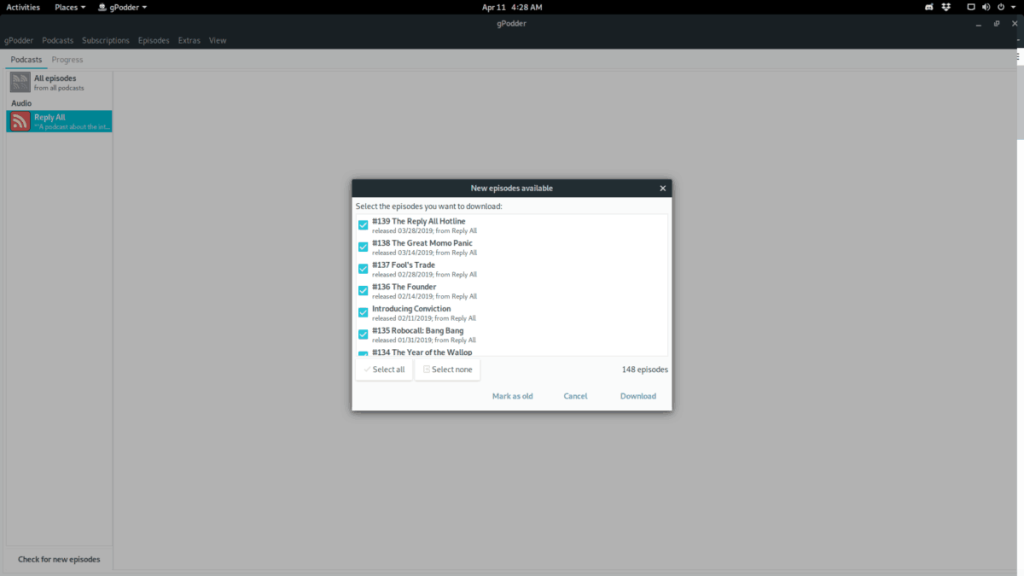
Voordat je podcasts van de Gpodder-app naar je favoriete mobiele apparaat kunt synchroniseren, moet je podcastafleveringen op je computer hebben gedownload. Om dat te doen, moet je podcastshows hebben ingesteld in Gpodder.
Het opzetten van podcastshows in Gpodder is eenvoudig dankzij de gemakkelijk te begrijpen gebruikersinterface. Klik op het menu "Abonnementen" en voeg uw favoriete programma toe. Of, als je problemen hebt met het uitzoeken hoe je je kunt abonneren op podcasts in Gpodder, volg dan deze handleiding hier .
Nadat je je hebt geabonneerd op je favoriete podcasts in de Gpodder-app, is het tijd om enkele podcasts te downloaden. Klik op het paneel "Podcast" en selecteer een show. Download vervolgens een aflevering naar uw computer. Zorg ervoor dat je dit proces herhaalt totdat alle podcastprogramma's waarnaar je wilt luisteren, zijn gedownload via de Gpodder-app.
Podcasts toevoegen aan mobiel via Linux-bestandsbeheer
Ongetwijfeld de beste manier om podcasts toe te voegen aan een mobiel apparaat op Linux is met de bestandsbeheerder, aangezien bijna elke Linux-bestandsbeheerder ondersteuning biedt voor het koppelen van mobiele apparaten zoals Android-telefoons, tablets en zelfs iPhones .
Volg de stapsgewijze instructies hieronder om je favoriete podcasts aan mobiel toe te voegen via de Linux-bestandsbeheerder.
Stap 1: Open de Linux-bestandsbeheerder.
Stap 2: Sluit uw mobiele apparaat aan op de USB-poort van uw computer.
Stap 3: Open uw apparaat en zet het in de MTP-modus zodat de bestanden erop toegankelijk zijn voor de Linux-bestandsbeheerder.
Stap 4: Ga naar het gedownloade podcastbestand in Gpodder en klik er met de rechtermuisknop op met de muis om het rechtsklikmenu te openen. Zoek in het rechtsklikmenu naar "Verzenden naar" en selecteer het. Klik vervolgens op 'Lokale map'.
Stap 5: Gebruik de bestandsbrowser om het podcastbestand op te slaan in uw thuismap. Doe dit voor elke aflevering die u naar het mobiele apparaat wilt verzenden.
Stap 6: Klik in de Linux-bestandsbeheerder op "Home" om naar de homedirectory te gaan. Sleep vervolgens de podcast MP3-bestanden en zet ze op uw mobiele apparaat.
Podcasts toevoegen via de Gpodder-app
Hoewel de apparaatondersteuning van Gpodder niet geweldig is met nieuwe smartphones, bestaat deze nog steeds en kan deze worden gebruikt als je niet graag podcasts toevoegt via de Linux-bestandsbeheerder. Ga als volgt te werk om de synchronisatiefunctie te gebruiken.
Stap 1: Klik op het menu "Gpodder". Zoek vanaf daar "Voorkeuren" en klik daarop.
Stap 2: Zoek in "Voorkeuren" naar "Apparaten" en klik erop om toegang te krijgen tot de apparaatinstellingen.
Stap 3: Gebruik het apparaatmenu om uw mobiele apparaat in te stellen met Gpodder. Sluit vervolgens het venster "Voorkeuren".
Stap 4: Zoek het menu "Extra's" en klik erop. Klik vervolgens op de knop "Synchroniseren" om alle gedownloade podcasts van Gpodder naar uw mobiele apparaat te verzenden.
Beheer computers in uw netwerk eenvoudig met KontrolPack. Verbind en beheer computers met verschillende besturingssystemen moeiteloos.
Wilt u bepaalde taken automatisch uitvoeren? In plaats van handmatig meerdere keren op een knop te moeten klikken, zou het niet beter zijn als een applicatie...
iDownloade is een platformonafhankelijke tool waarmee gebruikers DRM-vrije content kunnen downloaden van de iPlayer-service van de BBC. Het kan zowel video's in .mov-formaat downloaden.
We hebben de functies van Outlook 2010 uitgebreid besproken, maar aangezien het pas in juni 2010 uitkomt, is het tijd om Thunderbird 3 te bekijken.
Iedereen heeft wel eens een pauze nodig. Als je een interessant spel wilt spelen, probeer dan Flight Gear eens. Het is een gratis multi-platform opensource-game.
MP3 Diags is de ultieme tool om problemen met je muziekcollectie op te lossen. Het kan je mp3-bestanden correct taggen, ontbrekende albumhoezen toevoegen en VBR repareren.
Net als Google Wave heeft Google Voice wereldwijd voor behoorlijk wat ophef gezorgd. Google wil de manier waarop we communiceren veranderen en omdat het steeds populairder wordt,
Er zijn veel tools waarmee Flickr-gebruikers hun foto's in hoge kwaliteit kunnen downloaden, maar is er een manier om Flickr-favorieten te downloaden? Onlangs kwamen we
Wat is sampling? Volgens Wikipedia is het de handeling om een deel, of sample, van een geluidsopname te nemen en te hergebruiken als instrument of als instrument.
Google Sites is een dienst van Google waarmee gebruikers een website kunnen hosten op de server van Google. Er is echter één probleem: er is geen ingebouwde optie voor back-up.



![Download FlightGear Flight Simulator gratis [Veel plezier] Download FlightGear Flight Simulator gratis [Veel plezier]](https://tips.webtech360.com/resources8/r252/image-7634-0829093738400.jpg)




